Bakstelėkite pažadinti neveikia „iPhone“? 7 būdai tai ištaisyti!
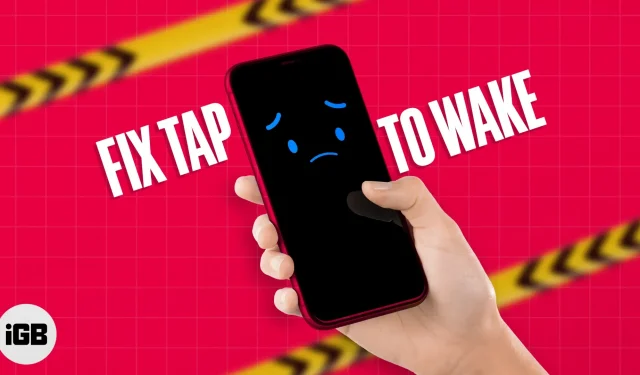
Bakstelėkite pažadinti arba Pakelkite pažadinti yra patogi funkcija, skirta užrakinimo ekrane patikrinti pranešimus ir valdiklius. Tačiau kartais paspaudus ekraną nereaguojama. Ar taip pat turite problemų dėl „Tap to Wake“ funkcijos „iPhone“? Nesijaudink! Čia pateiksiu keletą trikčių šalinimo veiksmų, padėsiančių ištaisyti, kad „Tap to Wake“ neveikia jūsų „iPhone“, kuriame veikia „iOS 16“.
Priežastys, kodėl „Tap to Wake“ neveikia „iPhone“.
Prieš pradėdami trikčių šalinimą, suraskite tikrąją priežastį. Yra įvairių priežasčių, kodėl jūsų „iPhone“ neveikia „Tap to Wake“ funkcija.
- Pirmiausia įsitikinkite, kad ši funkcija įjungta, nes ji išsijungia, jei įjungtas mažos galios režimas.
- Tada, jei naudojate ekrano apsaugą arba didelį telefono dėklą, nuimkite jį ir patikrinkite ekrano jautrumą lietimui.
- Be to, „iOS“ klaida, sistemos / nustatymų trūkumai arba sugedusi aparatinė įranga gali nustoti veikti „Tap to Wake“.
- Kartais dėl prisitaikančio ryškumo ar užrakinimo ekrano valdikliai sugenda. Todėl patikrinkite savo iPhone aparatinę ir programinę įrangą ir suraskite problemos priežastį.
Kaip išspręsti „Tap to Wake“ neveikiančią „iOS 16“ problemą
Išspręsti problemą, kai „Tap to Wake“ neveikia jūsų „iPhone“, yra sudėtinga. Taigi, kad ir kokia būtų priežastis, mes jums padėsime!
1. Įsitikinkite, kad įjungta funkcija Pažadinti
Nors funkcija Wake by Touch įjungta pagal numatytuosius nustatymus, siūlau ją įjungti iš naujo.
- Atidarykite nustatymų programą → pasirinkite Prieinamumas.
- Spustelėkite „Palieskite“.
- Išjunkite funkciją Pažadinti palietus.
- Iš naujo paleiskite „iPhone“.
- Dar kartą eikite į nustatymus → įjunkite Wake by Touch.
2. Pašalinkite visus užrakinimo ekrano valdiklius.
Kartais užrakinimo ekrane yra per daug valdiklių, kurie persidengia, todėl funkcija Wake by Touch neveikia iPhone. Taigi išvalykite užrakinimo ekraną, kad išspręstumėte šią problemą.
- Atrakinkite „iPhone“ → eikite į užrakinimo ekraną.
- Palieskite ir palaikykite ekraną → pasirinkite Tinkinti.
- Pasirinkite „Užrakinti ekraną“ ir bakstelėkite valdiklius po laiko juosta.
- Spustelėkite minuso ženklą (-), kad pašalintumėte nepageidaujamą valdiklį.
- Patvirtinkite spustelėdami Atlikta.
3. Iš naujo paleiskite „iPhone“.
Priverstinis paleidimas iš naujo paleidžia „iPhone“ iš naujo ir ištaiso daugybę įprastų „iOS“ klaidų. Taigi, jei jūsų iPhone turi našumo problemų, tai bus išspręsta. Tiesiog iš naujo paleiskite „iPhone“ ir patikrinkite, ar ekranas veikia.
4. Iš naujo nustatykite visus nustatymus
„iPhone“ nustatymų atkūrimas užtikrina, kad visos funkcijos veiktų tinkamai. Jis ištrins jūsų tinklo ir vietos duomenis, vartotojo žodyną, pagrindinio ekrano išdėstymą ir t. t. Taip pat išspręs problemą, jei funkcija „Tap to Wake“ staiga nustotų veikti dėl netinkamos konfigūracijos.
- Atidarykite Nustatymai → palieskite Bendrieji.
- Tada slinkite ir pasirinkite Perkelti arba Reset iPhone.
- Bakstelėkite Reset.
- Po to pasirinkite Atstatyti visus nustatymus.
- Įveskite slaptažodį ir spustelėkite Iš naujo nustatyti visus nustatymus.
5. Atkurkite gamyklinius nustatymus
Jei iš naujo nustatę „iPhone“ nepavyksta išspręsti „iOS 16 Tap to Wake“ problemos, pasirinkite gamyklinius nustatymus. Tai ištrins visus jūsų duomenis, nustatys viską pagal numatytuosius nustatymus ir jūsų iPhone atrodys kaip naujas. Taigi jis ištaisys bet kokią netinkamą „iPhone“ konfigūraciją.
6. Atnaujinkite iOS
„Apple“ nuolat atnaujina savo programinę įrangą, kad ištaisytų klaidas. Todėl labai svarbu atsisiųsti ir įdiegti naujausią iOS naujinimą savo iPhone. Taip pat įjunkite automatinius naujinimus, kad nepraleistumėte naujausių iOS versijų.
7. Susisiekite su Apple
Deja, jei nė vienas iš gudrybių nepadės, turėsite susisiekti su „Apple“ palaikymo komanda. Jie padės išspręsti problemą. Be to, jei technika mano, kad tai aparatinės įrangos problema, galite susitarti dėl susitikimo „Genius“ bare „Apple Store“. Tada nuneškite savo iPhone ir patikrinkite Apple sertifikuotų technikų.
DUK
Jei neseniai pakeitėte savo iPhone ekrano skydelį, jis gali būti sugedęs arba netinkamai įdiegtas. Nesikreipkite į trečiųjų šalių remontininkus, nes jie gali tiekti padirbtas dalis. Todėl kuo greičiau susisiekite su „Apple“ palaikymo komanda.
Taigi šiandienai viskas, draugai!
„Apple“ siūlo daug naudingų funkcijų, kurios pagerina jūsų efektyvumą. Funkcija „Pažadinti palietimu“ pašalina poreikį pakartotinai spausti maitinimo mygtukus, kad patikrintumėte laiką ir pranešimus. Todėl labai apmaudu, jei funkcija staiga nustoja veikti. Tikiuosi, kad patarimai ir gudrybės padėjo jums išspręsti problemą.



Parašykite komentarą